So erstellen Sie problemlos Linux Live USB unter Mac OS X
Wenn Sie unseren Leitfaden zur Installation von Ubuntu auf Macbook Air befolgt haben, wissen Sie, dass das Erstellen einer Linux-Live-CD / USB, die auf dem Mac laufen kann, mühsam ist. Sie müssen die Mac-kompatible Version der ISO-Datei finden, sie in eine IMG-Datei konvertieren und sie schließlich auf dem USB-Laufwerk speichern. Mac-Linux USB Loader ist ein einfaches Tool, mit dem all diese Dinge ohne großen Aufwand erledigt werden können.
Mit Mac Linux USB Loader können Sie schnell und einfach ein Live-Linux-USB-Installationsprogramm unter Mac OS X erstellen. Nachdem Sie das USB-Installationsprogramm erstellt haben, können Sie die Linux-Live-Sitzung starten und auf Ihrem Mac installieren.
Hinweis : Die Mac Linux USB Loader App funktioniert nur für Mountain Lion.
1. Gehen Sie zur Mac Linux USB Loader-Website. Scrollen Sie den ganzen Weg bis zum Ende und klicken Sie auf den Download-Link.
2. Entpacke die heruntergeladene Zip-Datei und öffne die App.
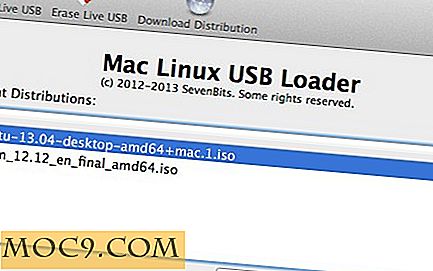
3. Wenn Sie die Linux-Distribution bereits heruntergeladen haben, können Sie auf die Schaltfläche "Create Live USB" klicken, um loszulegen. Wenn nicht, können Sie auf "Download distribution" klicken und die Distro für Sie herunterladen lassen. Im Moment unterstützt es nur Ubuntu, Linux Mint und Zorin OS.
Wenn Sie die Distro mit Mac Linux USB Loader herunterladen, beachten Sie, dass nur die ISO-Datei auf Ihren Computer heruntergeladen wird. Es erstellt nicht automatisch den Live USB für Sie.

4. Klicken Sie auf "Create Live USB", um zu beginnen. Sie werden aufgefordert, die ISO-Datei auszuwählen. Wenn Sie die ISO-Datei aus anderen Quellen heruntergeladen haben, stellen Sie sicher, dass sie mit Mac kompatibel ist. Anderenfalls können Sie den Live-USB nicht starten.
5. Wählen Sie das USB-Laufwerk. Zuletzt, klicken Sie auf "Make Live USB".

Abhängig von der Verarbeitungsleistung Ihres Mac kann der Vorgang einige Minuten bis zu einer Stunde dauern. Sie sollten eine Benachrichtigung erhalten, wenn der Vorgang abgeschlossen ist.

Das letzte, was Sie tun müssen, ist Ihren Mac neu zu starten (wenn das USB-Laufwerk eingesteckt ist) und den USB-Stick beim nächsten Hochfahren auszuwählen. Sie können jetzt in die Linux-Distribution booten.
Hinweis : Wenn Sie Probleme beim Schreiben der App auf das USB-Laufwerk haben, können Sie das USB-Laufwerk mithilfe des Festplatten-Dienstprogramms im (FAT) -Format formatieren. Meine USB-Festplatte funktioniert beim ersten Mal nicht, aber nachdem ich sie neu formatiert habe, funktioniert der gesamte Prozess einwandfrei.
Hinweis : Wenn das System das USB-Laufwerk auf dem Startbildschirm nicht erkennt, müssen Sie möglicherweise das REFit installieren, wie in diesem Tutorial beschrieben.
Probieren Sie es aus und lassen Sie uns wissen, ob diese App für Sie funktioniert.



![Wie man den Speicherverbrauch von Firefox Addons überprüft [Quick Tips]](http://moc9.com/img/Addons-Memory-Summary.jpg)



